नमस्कार दोस्तों अगर आप अपने blogger.com पर अपना खुद का डोमेन कैसे जोड़ें? (Blogger में Domain कैसे Add करें) या ब्लॉगर पर कस्टम डोमेन कैसे जोड़ें?, इसके बारेमे जानना चाहते है तो आप निश्चित रूप से सही जगह पर आए हैं। आज की इस पोस्ट में हम आपको Godaddy Domain Name Blogger में कैसे Add करते हैं? यह स्टेप बय स्टेप बताने वाले है।
ब्लॉगर Google का एक निःशुल्क प्रकाशन उपकरण है जिसका उपयोग अधिकतर ब्लॉग निर्माण के लिए किया जाता है। आम तौर पर, ब्लॉग Google द्वारा blogspot.com के उप डोमेन पर होस्ट किए जाते हैं। हालांकि, उन्हें एक पंजीकृत कस्टम डोमेन (जैसे www.example.com) पर भी होस्ट किया जा सकता है।
कस्टम डोमेन add करने से पहले, आपको एक डोमेन नाम पंजीकृत करना होगा। आप अपनी पसंद के किसी भी रजिस्ट्रार का उपयोग कर सकते हैं, लेकिन मुझे GoDaddy पसंद है और इस उदाहरण में मैं आपको यह दिखाने जा रहा हूँ कि GoDaddy का उपयोग करके यह कैसे किया जाता है।
ब्लॉगर में कस्टम डोमेन कैसे ADD करें?
निचे दिए गए स्टेप को फॉलो करके आप आसानीसे ब्लॉगर में कस्टम डोमेन जोड़ सकते है।
- Blogger.com वेबसाइट खोलें और साइन इन करें या अपने ब्लॉगर खाते में लॉगिन करें।
- ब्लॉगर लोगो के नीचे आपको सेटिंग्स का विकल्प दिखाई देगा, उस पर क्लिक करें।

- (Custom domain) कस्टम डोमेन विकल्प चुनें।
- “.blogspot.com” की जगह अपना खरीदा हुआ डोमेन नेम www.example.com के स्वरूप में दर्ज करें।
- इसके बाद “Save” बटन पर क्लिक करें।
- आपको वहां कुछ CNAME टेक्स्ट लिखा हुआ दिखाई देगा और यह नीचे दिए गए इमेज की तरह दिखेगा।

- इस वेब पेज को खुला रखते हुए एक नए टैब में उस वेबसाइट पर जाएं जहां से आपने डोमेन खरीदा है, जैसे की GoDaddy, Bigrock, Namecheap अदि।
- डोमेन रजिस्ट्रार की वेबसाइट पर लॉग इन करें लॉग इन करने के बाद, Manage Nameservers/ DNS Management विकल्प देखें और उस पर क्लिक करें।

- अब आप अलग-अलग रजिस्ट्रार के अनुसार DNS Management / Custom DNS / Records जैसे अलग-अलग विकल्प देख सकते हैं।
Setting the CNAME Records

- आपको वहां “TYPE” के रूप में दिए गए विकल्पों में से “CNAME” विकल्प का चयन करना होगा। और इसे सेलेक्ट करने के बाद वहां दो value एंटर करनी होती हैं जो हमने नंबर 6 के स्टेप में देखीं।
- value इस प्रकार होगी।CNAMEs: (Name: www, Destination: ghs.google.com) and (Name: sgcyiso4p4iq, Destination: gv-ee6qy6qvs5snms.dv.googlehosted.com).
- CNAME पर क्लिक करने के बाद “NAME” या “HOST NAME” विकल्प में “www” टाइप करें।
- और उसके आगे, “Value” या “Points To” को “ghs.google.com” से बदलें और “Save” या “Add Record” बटन पर क्लिक करें।
- साथ ही एक बार फिर विकल्प से “CNAME” चुनें और “NAME” या “HOST NAME” विकल्प में “sgcyiso4p4iq” टाइप करें। यहाँ “sgcyiso4p4iq” की जगह आपकी ब्लॉगर सेटिंग में दिख रही value add करे।
- फिर से विकल्पों में से “CNAME” का चयन करें और “Value” या “Points To” को “gv-ee6qy6qvs5snms.dv.googlehosted.com” से बदलें। यहाँ “gv-ee6qy6qvs5snms.dv.googlehosted.com” की जगह आपकी ब्लॉगर सेटिंग में दिख रही value add करे और “save” या “Add Record” बटन पर क्लिक करें।
Setting the IP Address
यदि आप अपनी ब्लॉगर साइट के लिए www उपडोमेन का उपयोग कर रहे हैं, तो आपको अपने रूट डोमेन (जैसे example.com) को Google के सर्वर पर लाइव करने के लिए एक आईपी पता भी सेट करना होगा। जो की ब्लॉगर ip address के नाम से जाना जाता है।
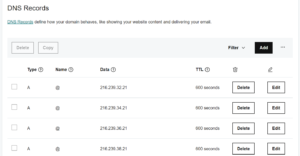
- फिर “TYPE” में से विकल्प “A” चुनें और “NAME” या “HOST NAME” विकल्प में “@” टाइप करें।
- इसके बाद, “value ” या “Points To” में “216.239.32.21” टाइप करें और “save” या “Add Record” बटन पर क्लिक करें।
- इसी तरह “216.239.34.21”, “216.239.36.21”, “216.239.38.21” इन तीन ब्लॉगर ip address को भी “A” रिकॉर्ड में जोड़ें।
- उसके बाद ब्लॉगर पर कस्टम डोमेन सेटिंग वेबपेज पर जाएं और “Save” बटन पर क्लिक करें।
- यदि यह save नहीं होता है और “Could not update setiing” कहता है, तो कृपया 10-15 मिनट प्रतीक्षा करें, और फिर “save” पर क्लिक करें, ऐसा इसलिए है क्योंकि कभी-कभी डोमेन के DNS में आपके द्वारा की गई सेटिंग्स को अपडेट करने में समय लगता है।
- फिर नीचे दिए गए “HTTPS redirect” सेटिंग को एनेबल करें, इसका उद्देश्य यह है कि आपके वेबसाइट की सिक्योरिटी बढ़ाये।
- साथ ही नीचे “Redirect domain” सेटिंग पर क्लिक करें, इसका उद्देश्य यह है कि यदि कोई आपके ब्लॉग में “example.com” के रूप में ब्राउज़र में प्रवेश करता है, तो ब्लॉगर उसे “www.example.com” पर भेजेगा।
इस तरह आप ब्लॉगर में Godaddy Domain Name Add कर सकते हैं। आप GoDaddy, Bigrock, Namecheap जैसी वेबसाइट से खरीदे गए डोमेन नेम ब्लॉगर में जोड़ सकते हैं।
कस्टम डोमेन का उपयोग करने के लाभ:
कस्टम डोमेन का उपयोग करने के तीन मुख्य लाभ हैं: ब्रांडिंग, विश्वास और खोज योग्यता।
- ब्रांडिंग: अपने अभियानों के लिए एक कस्टम डोमेन खरीदना आपके ब्रांड को बढ़ावा देने में मदद करता है। कस्टम डोमेन का उपयोग करने का यह आसानी से सबसे बड़ा लाभ है। एक कस्टम डोमेन का उपयोग करके जो आपके ब्रांड को दर्शाता है, आप ब्रांड की निरंतरता को बढ़ावा दे रहे हैं। लोगों को यह अनुमान लगाने की आवश्यकता नहीं होगी कि वे जिस साइट पर जा रहे हैं वह आपकी कंपनी से जुड़ी है या नहीं, जब आपका ब्रांड नाम डोमेन में ठीक है।
- ग्राहक विश्वास: आजकल सभी फ़िशिंग घोटाले वेब पर चल रहे हैं, इसमें कोई आश्चर्य की बात नहीं है कि लोग ऐसे URL पर क्लिक करने से सावधान हैं जिसे वे नहीं पहचानते हैं। आपके व्यवसाय से स्पष्ट रूप से जुड़े कस्टम डोमेन का उपयोग करने से आपके ब्रांड पर भरोसा करने वाले ग्राहकों को आपके प्रचार के लिंक पर क्लिक करने के लिए प्रोत्साहित किया जा सकता है।
- खोज योग्यता: कस्टम डोमेन का उपयोग करने से आपके खोज इंजन अनुकूलन (एसईओ) में सुधार होता है। सर्च इंजन साइट्स पर रूट डोमेन को देखते हैं। एक कस्टम डोमेन जो आपके ब्रांड को दर्शाता है, आम तौर पर एक सामान्य डोमेन की तुलना में उपयोगकर्ता की खोज के लिए अधिक प्रासंगिक होता है। यदि ऐसा है, तो कस्टम डोमेन वाली आपकी साइट को उच्च रैंक मिलने की संभावना है। साथ ही, आप एक ही डोमेन का उपयोग करके जितने अधिक अभियान चलाएंगे, आपकी खोज रैंकिंग उतनी ही अधिक होगी। जब आप उसी डोमेन के तहत नए प्रचार चलाते हैं जिसका उपयोग आपने पिछले वाले के लिए किया था, तो उन नए अभियानों के खोज परिणामों के शीर्ष पर जल्द ही देखे जाने की बेहतर संभावना है।
यदि आप लंबे समय से BlogSpot प्लेटफॉर्म पर ब्लॉगिंग कर रहे हैं और BlogSpot कस्टम डोमेन फीचर का उपयोग नहीं कर रहे हैं, तो मैं आपको अपने ब्लॉग को अधिक पेशेवर बनाने के लिए इसका उपयोग शुरू करने की सलाह देता हूं।
यदि आपको इस प्रक्रिया में कुछ मदद की ज़रूरत है, तो बेझिझक मुझे कमेंट के माध्यम से बताएं। अगर आपको यह पोस्ट पढ़कर अच्छा लगा है तो इसे फेसबुक पर शेयर करें।

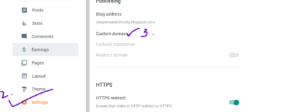
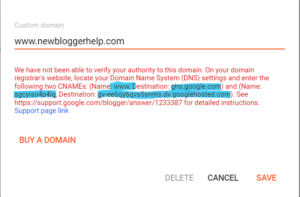
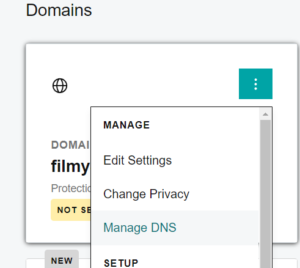
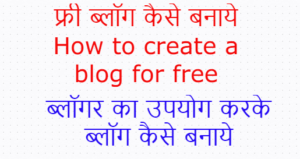


3 comments